下载链接:
https://docs.qq.com/doc/DTG1qYU15ZHVqVmNy
1.选中下载好的安装包,右键解压到“Eclipse 2024”文件夹
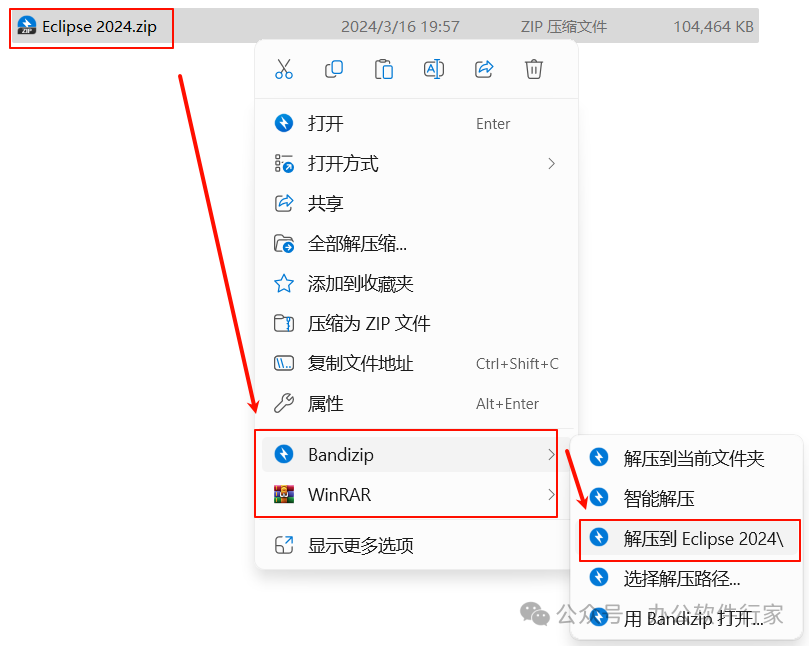
2.选择“eclipse-inst-jre-win64.exe”右键以管理员身份运行
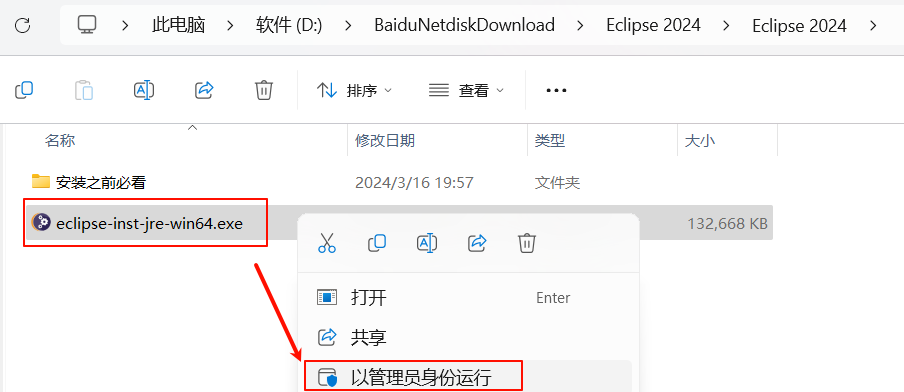
3.根据自己的需求,选择版本(我这里以开发Java为例,选择第一个)
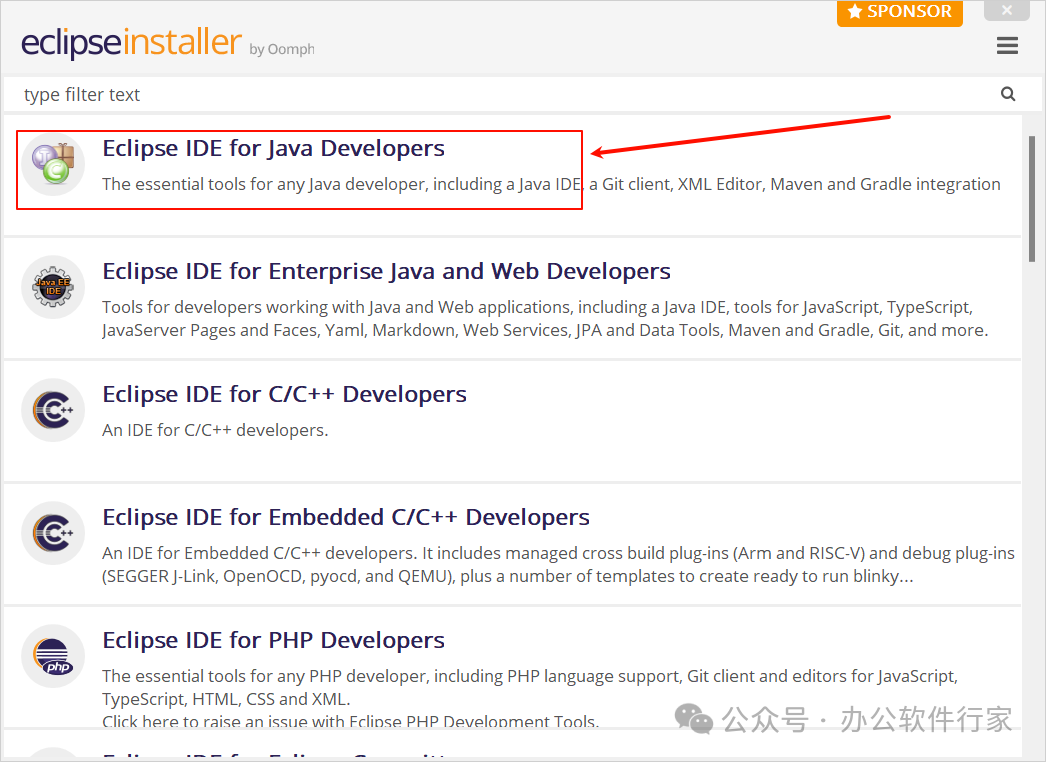
4.它会自动识别Java所在的位置,如果无法识别可以手动选择,然后选择安装位置,点击“NISTALL”
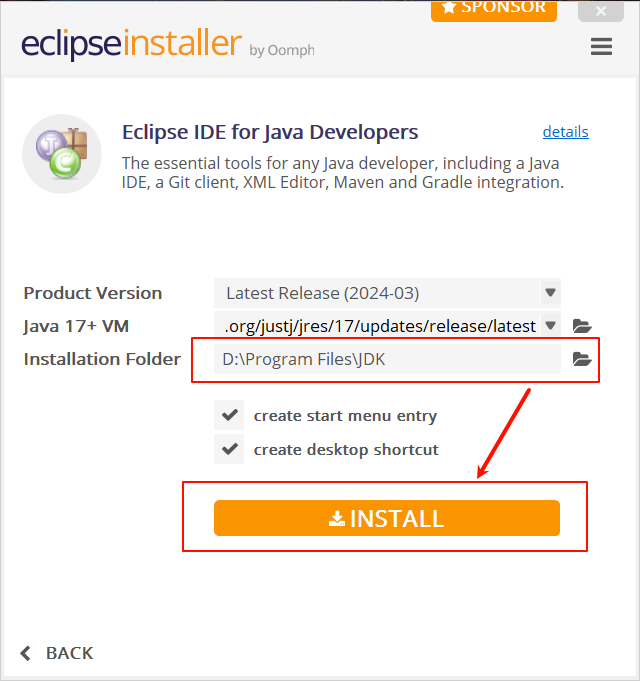
5.点击"Accept Now"
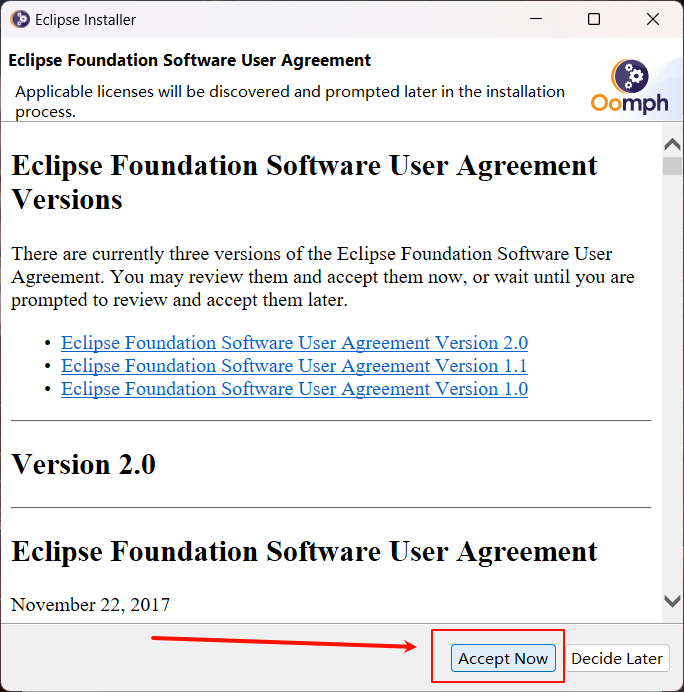
6.软件正在安装中,请耐心等待完成(大约需要5-10分钟)
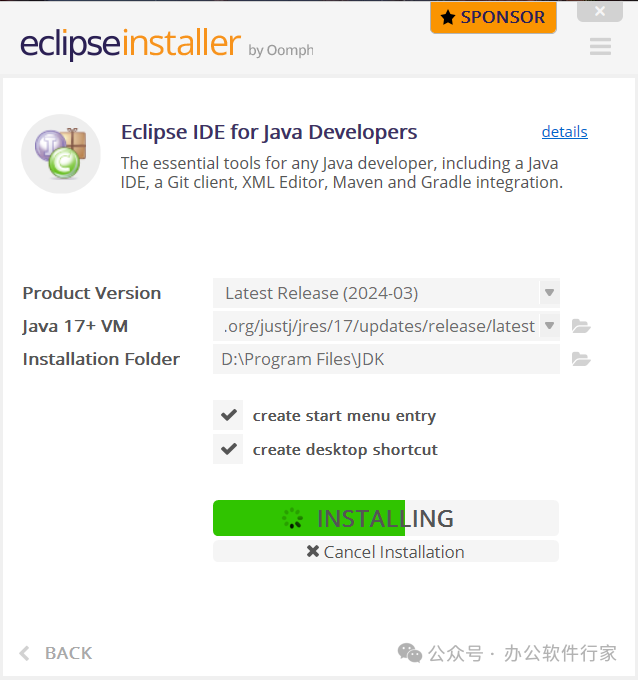
7.点击“LAUNCN”
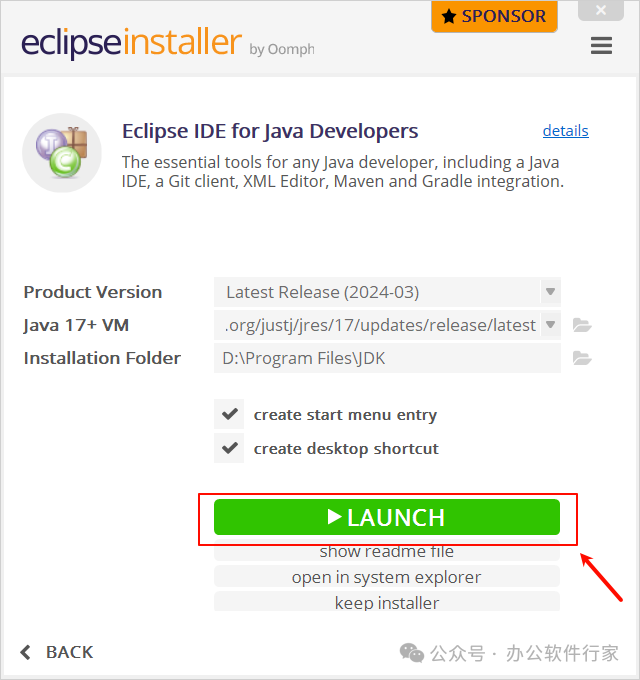
8.选择文件存放位置,勾选上,点击“Launcn”
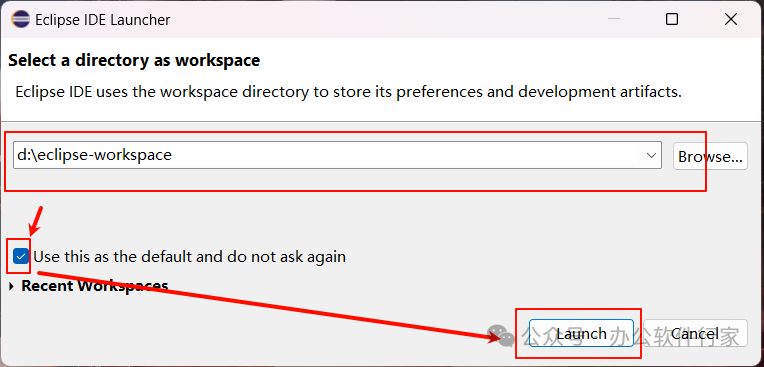
9.点击“X”关闭欢迎页(英文版到此结束,后面是汉化教程)
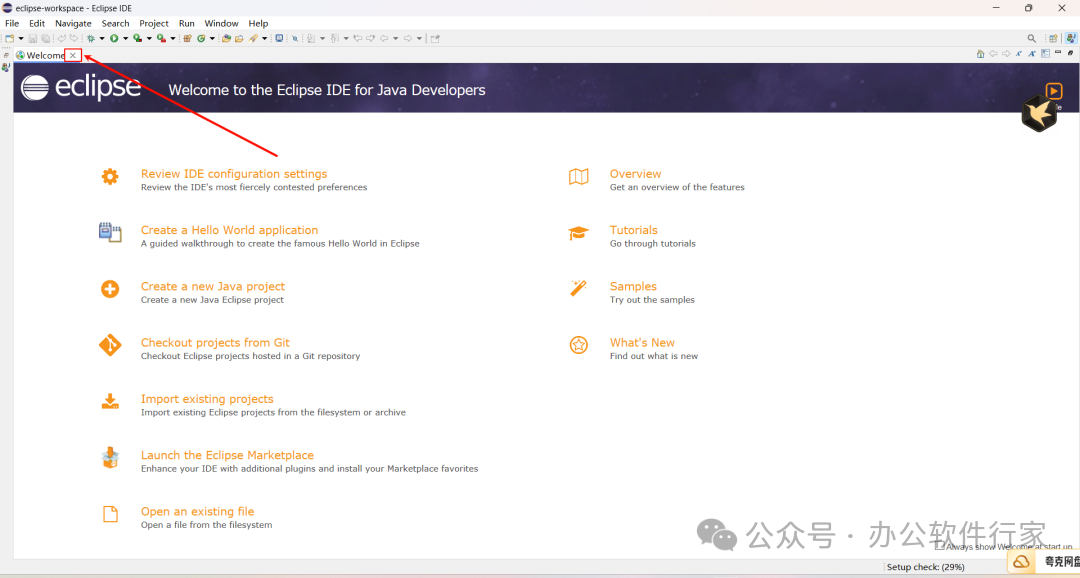
10.点击“Help”,点击“Install New Software...”
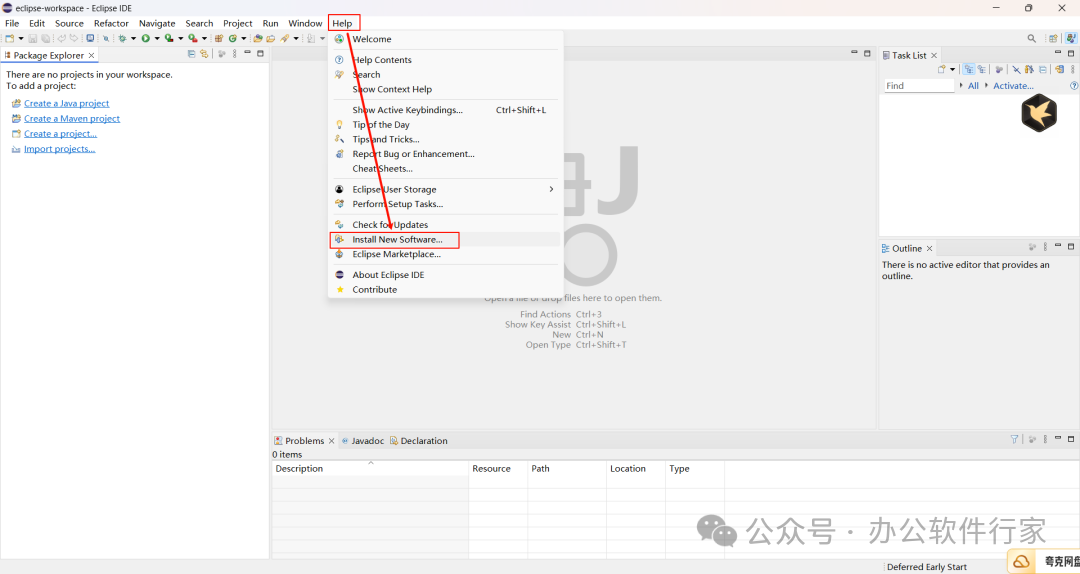
11.取消勾选,点击“Add”,输入“https://mirrors.tuna.tsinghua.edu.cn/eclipse/technology/babel/update-site/latest/”,点击“Add”
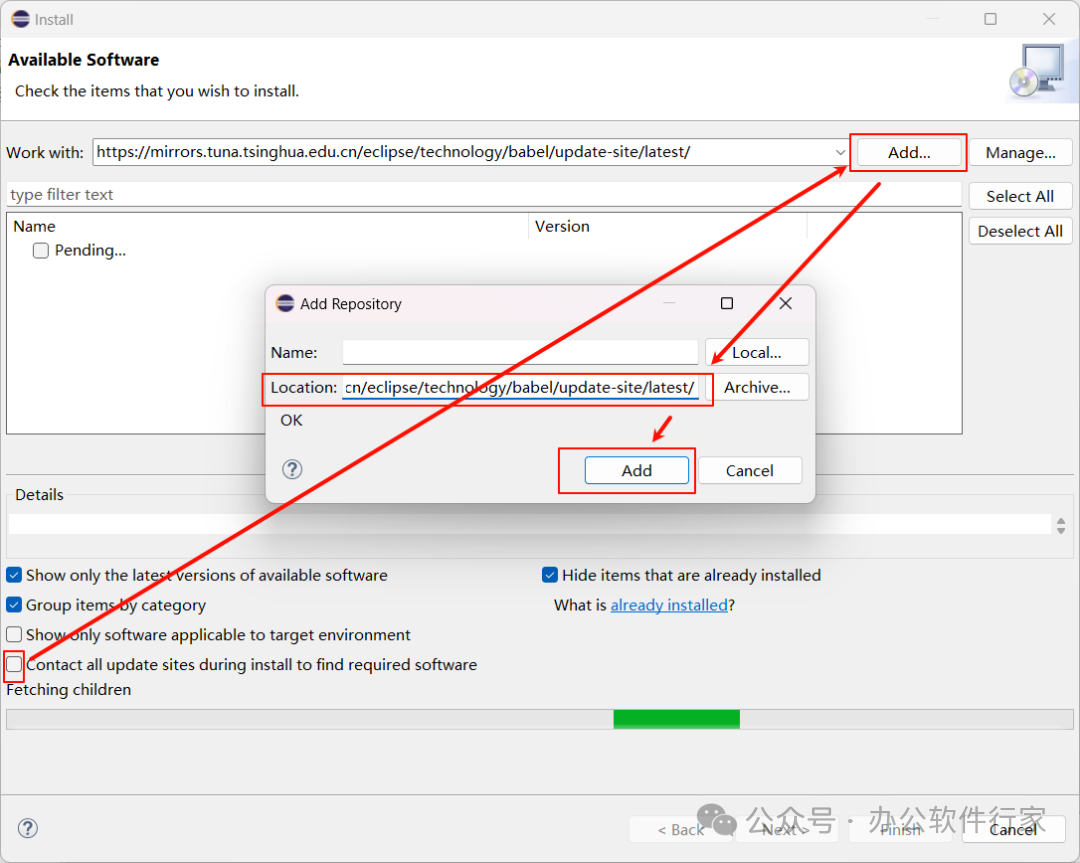
12.正在加载中,耐心等待完成
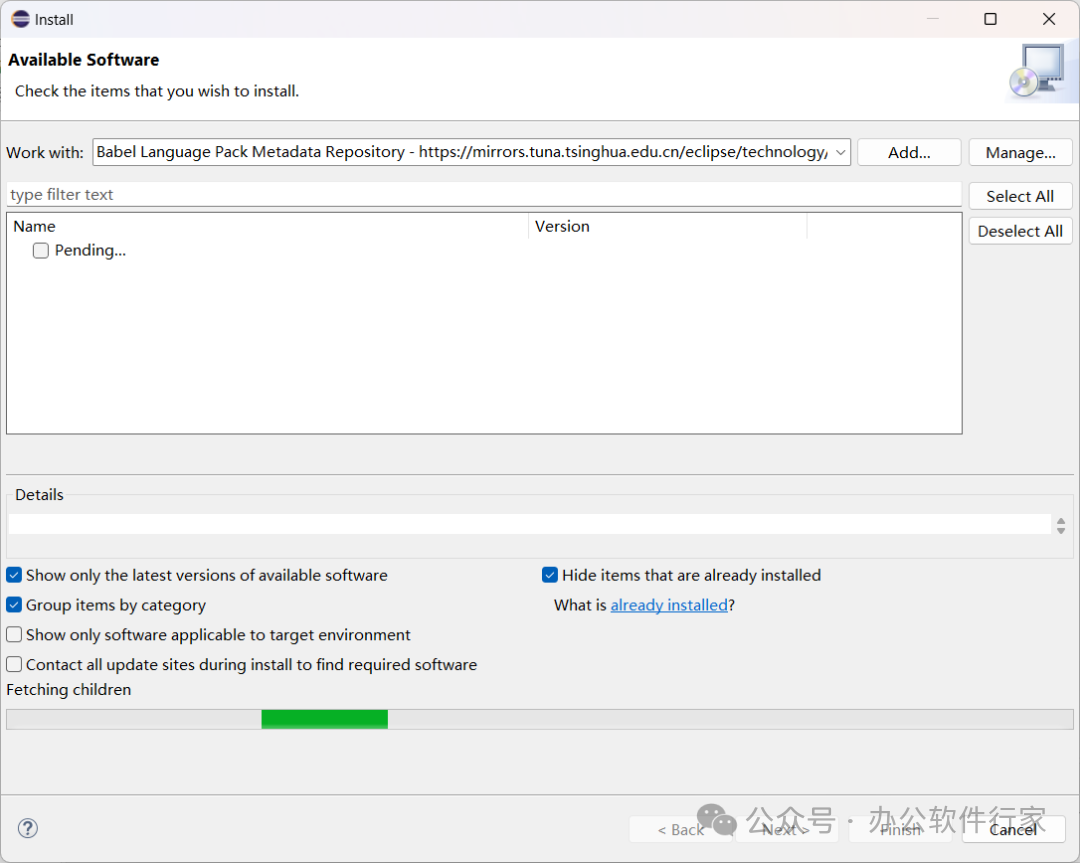
13.往下滑,找到“Babel Language Packs in Chinese (Simplified)”,并勾选上,然后点击“Next”
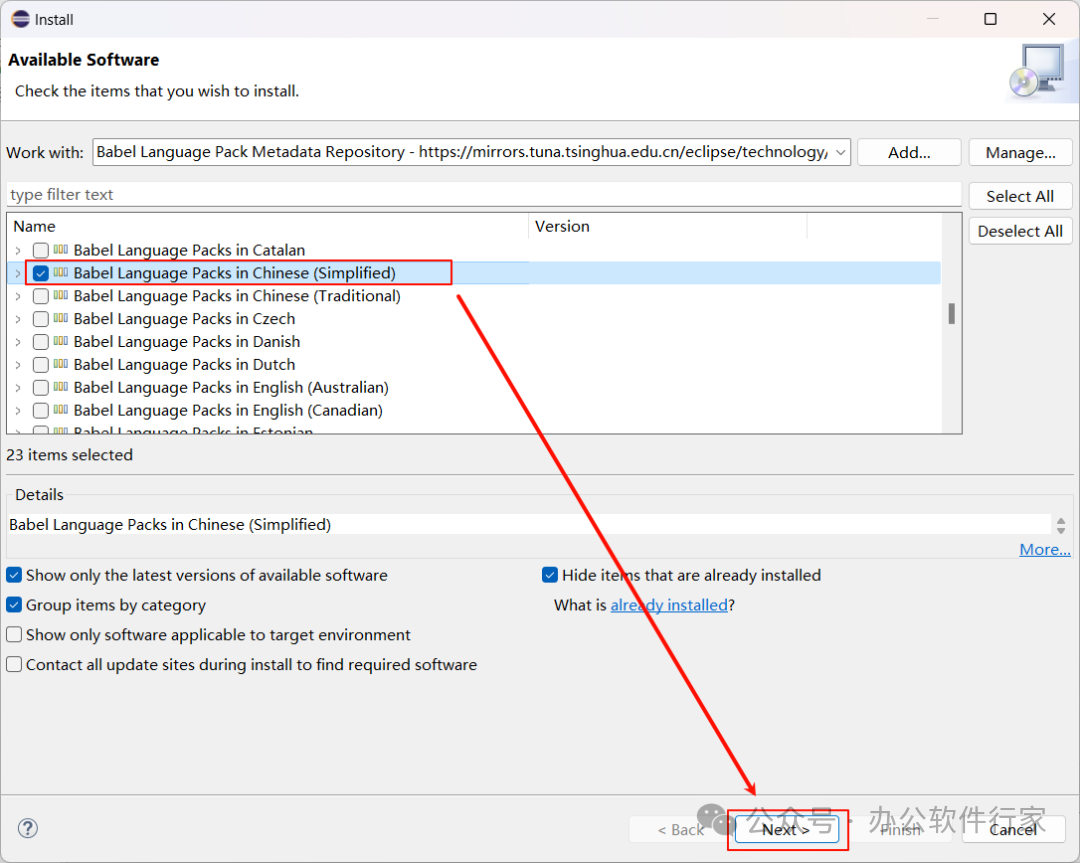
14.点击“Next”
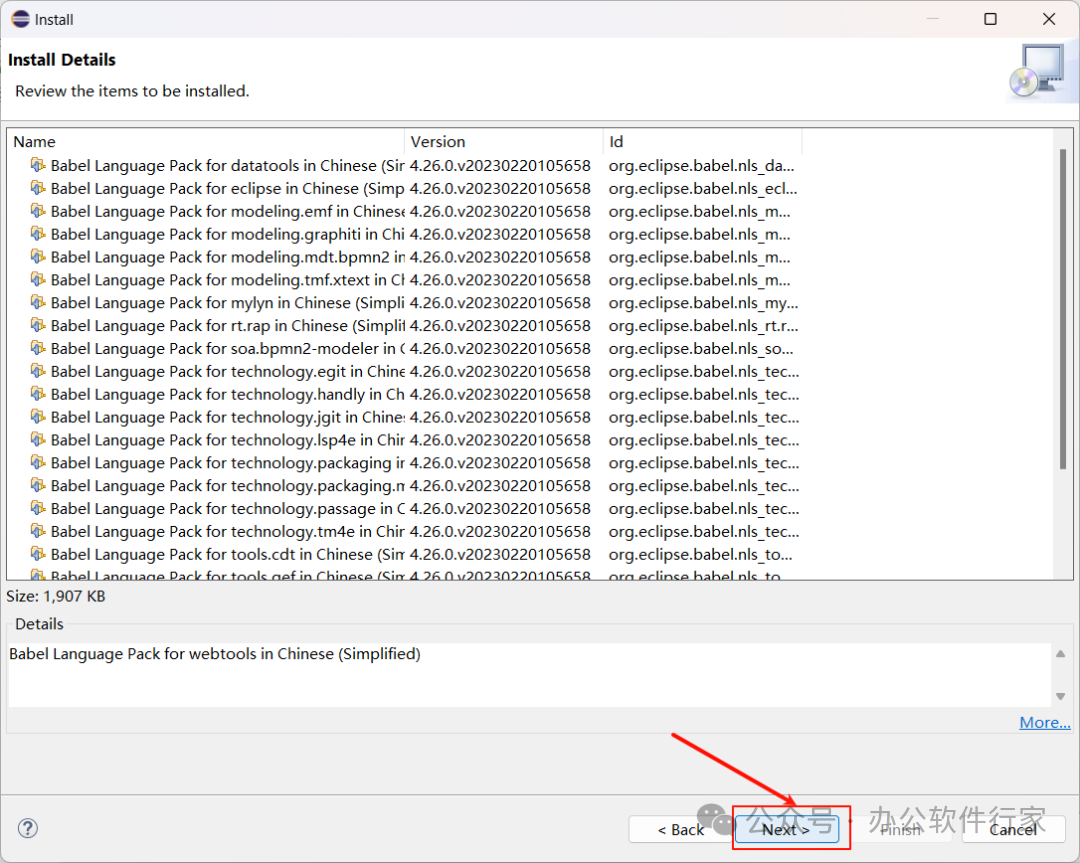
15.勾选“I accept”,"点击“Finish”"
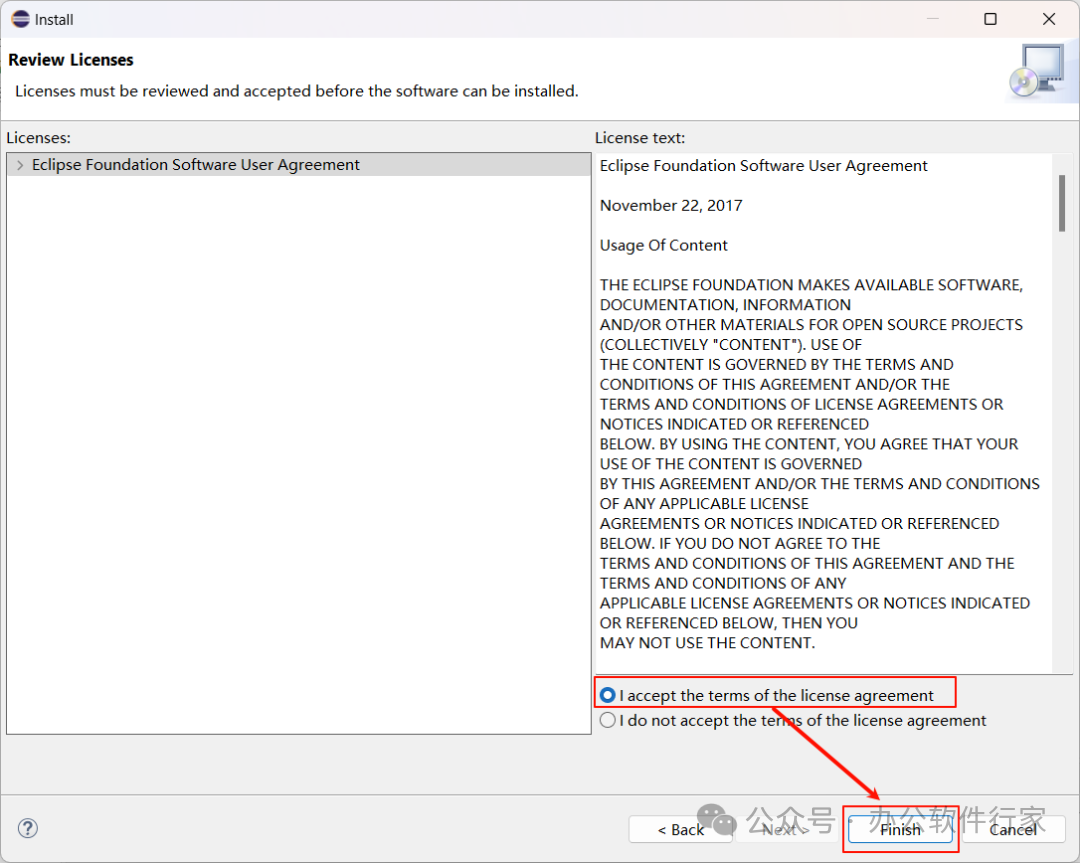
16.勾选“Select All”,点击“Trust Selected”
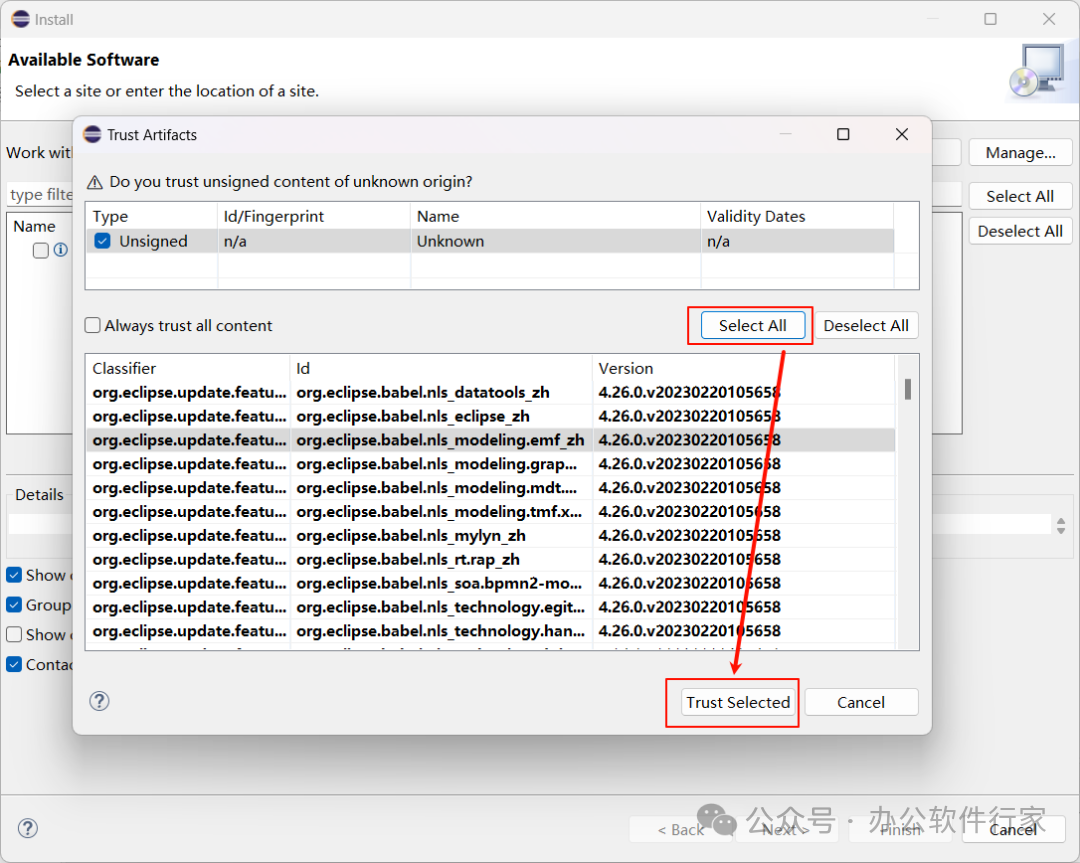
17.点击"Restart Now"

18.软件正在启动

19.汉化完成
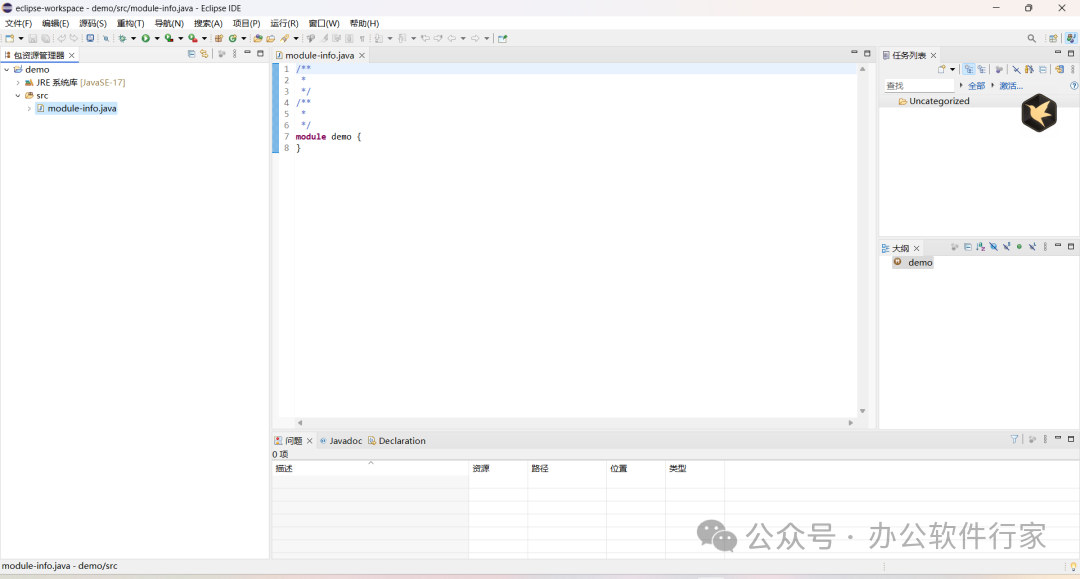
版权归原作者 软件资源资源 所有, 如有侵权,请联系我们删除。